テクノロジーの進歩に伴い、4K 解像度がディスプレイとメディア消費の新しい標準になりつつあります。フル HD と比較して 4 倍のピクセル数を備えた 4K 解像度は、より鮮明なディテール、鮮やかな色、より没入型の視聴体験を提供します。画像を 4K に強化すると、今後数年間も関連性があり、視覚的に魅力的な画像が維持されます。この記事では、次の 3 つの方法について説明します。 画像を4Kにアップスケール。オンライン ツールを好む場合でも、Photoshop の機能を利用する場合でも、私たちはあなたをサポートします。
パート 1. オンラインで画像を 4K にアップスケールする無料の方法
現在、多くのソーシャル メディア プラットフォームやオンライン プラットフォームが 4K 解像度をサポートしています。画像を 4K に強化することで、可能な限り最高の品質で作品を紹介できます。画像を 4K 解像度にアップスケールするために利用できる技術とツールがいくつかあります。まず、次を使用して写真を 4K にアップスケールする無料の方法を説明したいと思います。 AVAide イメージ アップスケーラー オンライン.
ステップ1公式 Web サイトのリンクをクリックして、無料のオンライン画像アップスケーラー ツールにアクセスします。を探してください 写真を選択してください ボタンをクリックしてください。
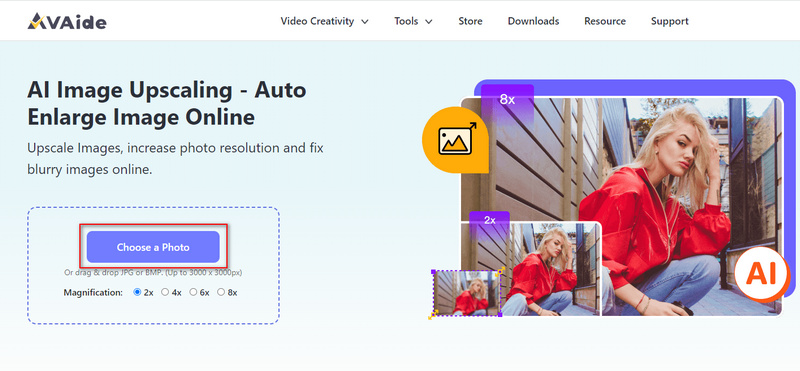
ステップ2開いているファイル エクスプローラー ウィンドウで、デバイスを参照して、アップスケーリングする画像を選択します。 JPG、JPEG、PNG、BMP、TIF、TIFF などの一般的な画像形式がすべてサポートされています。さらに、複数の画像をバッチでアップスケールすることもできます。
ステップ3画像がアップロードされると、画像アップスケーラーが自動的に拡張を開始します。高度な AI アップスケーリング アルゴリズムを使用して画像コンテンツを分析し、写真をアップスケーリングします。 AVAide Image Upscaler Online は、低解像度でぼやけた画像を修正し、細部を鮮明にし、品質を向上させることができます。画像のサイズとデバイスの処理能力によっては、このアップスケーリング プロセスに時間がかかる場合があります。
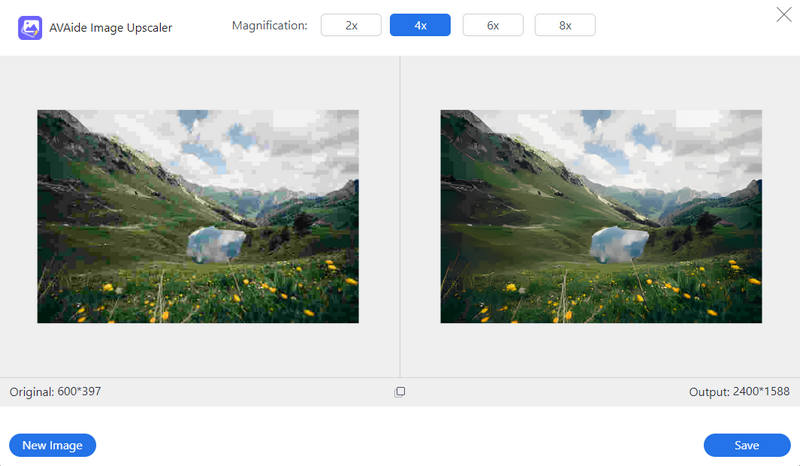
ステップ4アップスケールされた画像に必要な出力サイズを設定します。利用可能なプリセットから適切なオプションを選択して、画像を 4K 解像度にアップスケールします。画像を検査して、アップスケーリングの結果が期待どおりであることを確認できます。拡大された画像に満足したら、 保存する それを保存するボタン。
パート 2. Photoshop で画像を 4K 解像度にアップスケールする方法
Adobe Photoshop は、写真を簡単に 4K 解像度にアップスケールできる強力で広く使用されている画像編集ソフトウェアです。このパートでは、それを使用して画像を 4K にアップスケーリングするプロセスについて説明します。
ステップ1Adobe Photoshop を起動し、アップスケーリングする画像ファイルを開きます。元の画像を保存するには、複製レイヤーで編集することをお勧めします。 [レイヤー]パネルでソースレイヤーを右クリックし、[レイヤー]を選択します。 レイヤーの複製.
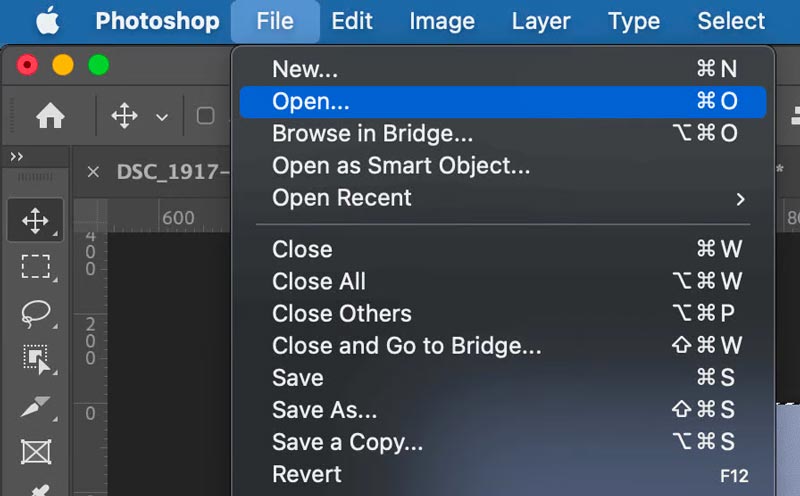
ステップ2複製したレイヤーを選択した状態で、 画像 上部のメニューバーで選択します 画像サイズ。 [画像サイズ] ダイアログ ボックスで、 リサンプル オプションがチェックされています。画像の希望の幅と高さを設定します。通常、4K 解像度は 3840x2160 ピクセルです。これらの値をそれぞれのフィールドに入力し、測定単位がピクセルに設定されていることを確認します。 「OK」をクリックして変更を適用します。
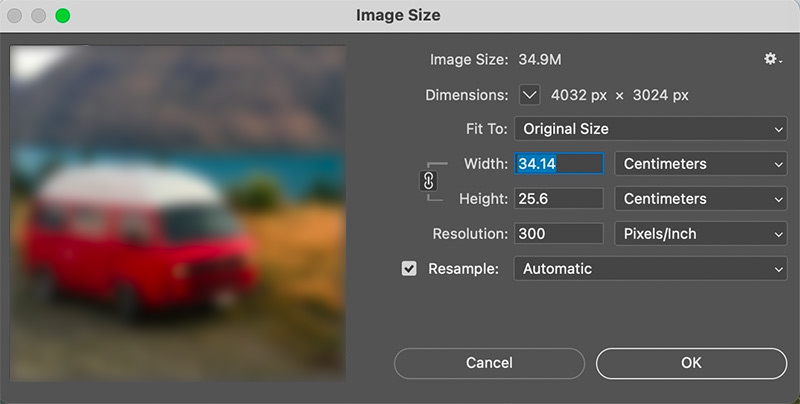
ステップ3アップスケーリングされた画像の詳細と鮮明さを向上させるには、 スマートシャープ フィルター。メニューバーの「フィルター」に移動し、「シャープ」を選択し、「スマートシャープ」を選択します。 [スマートシャープ] ダイアログボックスの設定を好みに合わせて調整します。アーティファクトが発生する可能性があるため、削りすぎないように注意してください。
ステップ4アップスケールされた画像に満足したら、 ファイル メニューを選択して選択します 名前を付けて保存。 JPEG や TIFF など、高品質の画像をサポートするファイル形式を選択します。画像を保存するコンピュータ上の場所を選択し、「保存」をクリックします。これらの手順に従うことで、画像を強化して 4K ディスプレイに適したものにすることができます。
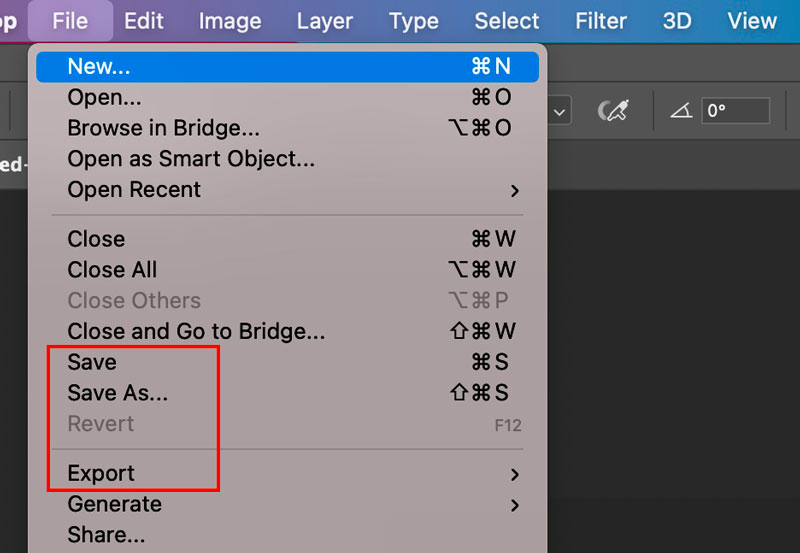
パート 3. iPhone および Android で画像を 4K に変換する方法
iPhone と Android スマートフォンのどちらを使用している場合でも、画像アップスケーラー アプリを使用すると、写真を 4K 解像度に変換できます。これらのアップスケーラー アプリには、App Store および Google Play ストアからアクセスできます。
レビューや評価が良いアプリを探してください。一般的なオプションには、Picwand、Let's Enhance、および Image Size などがあります。好きなアプリをダウンロードしてインストールします。画像アップスケーラー アプリを開き、写真を読み込みます。画像の処理が開始され、より高い解像度にアップスケーリングされます。
アプリ内には、さまざまなアップスケーリング オプションがあります。出力解像度を 4K に設定するオプションを探してください。画像が 4K ディスプレイに適切な解像度にアップスケールされるようにするには、このオプションを選択します。アップスケーリング プロセスが完了すると、アップスケーリングされた画像のプレビューが表示されます。少し時間をとって結果を確認し、期待どおりであることを確認してください。満足したら、画像をフォト ライブラリに保存またはダウンロードするオプションを探してください。
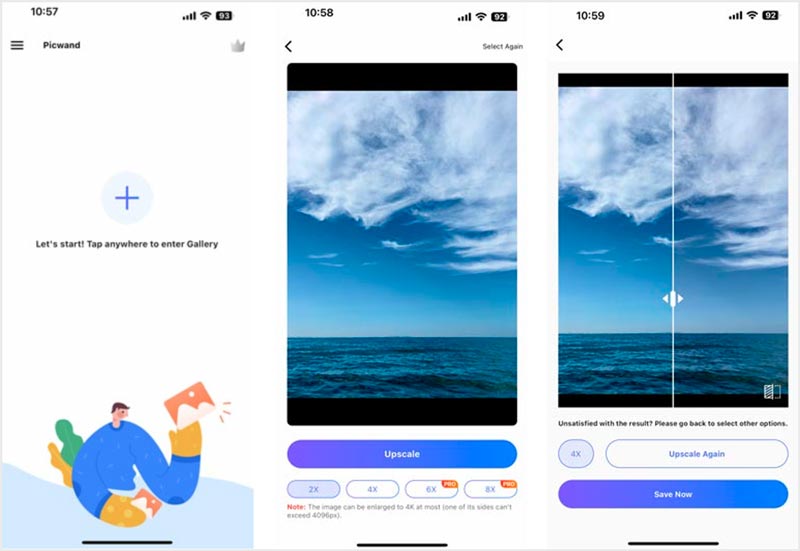
パート 4. 画像を 4K にアップスケールする方法に関する FAQ
画像を 4K にアップスケーリングする理由
ディスプレイ技術の進歩により、テレビ、モニター、スマートフォンで 4K 解像度が広く採用されるようになりました。その結果、多くの人は、デバイスの機能を最大限に活用するために、より高い解像度で画像やビデオを表示することを好みます。画像を 4K にアップスケーリングすると、特に大画面に表示する場合に、視覚的な品質を向上させることができます。
画像をアップスケールすると画素数は増えますか?
はい、画像をアップスケールすると、通常、ピクセル数が増加します。これは、アップスケーリングには画像のサイズまたは寸法の拡大が含まれるため、画像の品質を維持し、歪みを避けるためにピクセルを追加する必要があるためです。
画像アップスケーラーはどのように機能しますか?
画像アップスケーラーを使用すると、画像の解像度が向上し、細部が強調されます。画像をアップスケールする一般的な方法は、機械学習ベースのアルゴリズムを使用することです。これらのアルゴリズムは、高解像度画像と低解像度画像のペアからなる大規模なデータセットでトレーニングされます。画像の高解像度バージョンを予測して生成できます。画像アップスケーラーは、低解像度画像の視覚的な品質を大幅に向上させることができます。
画像を 4K にアップスケーリングする 解像度には、画像の詳細の強化、将来性の確保、市場性の向上など、いくつかの利点があります。 AI を活用したアップスケーリングからビデオ編集ソフトウェアに至るまで、多くの画像アップスケーラー ツールをこのタスクの達成に利用できます。この投稿で概説した 3 つの方法に従って、画像を強化し、4K ディスプレイで表示できるように最適化できます。
写真編集ソリューション





